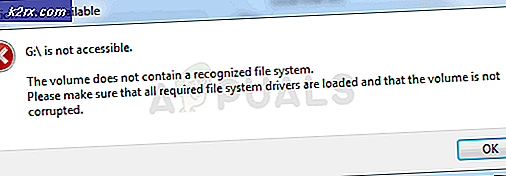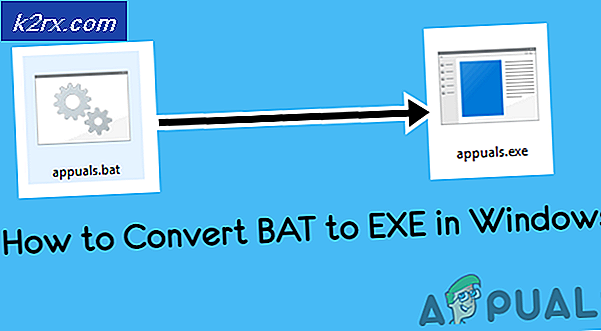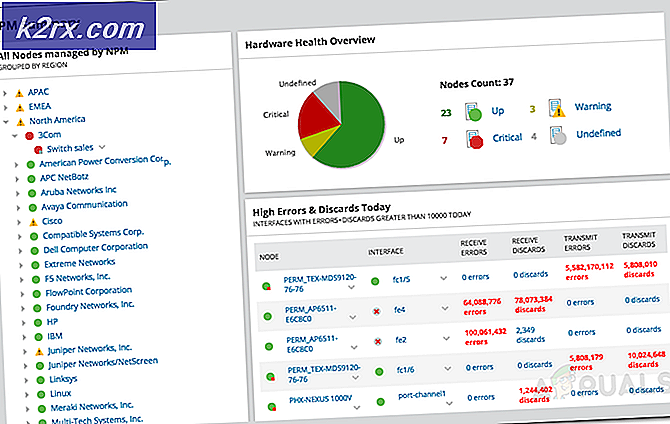Cara Menghentikan Skype Dari Menurunkan Volume Suara Lainnya
Secara default, ketika Anda menerima panggilan Skype atau sedang berbicara, volume suara lainnya yang dimainkan oleh komputer Anda berkurang hingga 80% (nilai pasti tergantung pada preferensi Anda). Ini bahkan bukan pekerjaan Skype - demi kepentingan transparansi, ini sebenarnya sesuatu yang dilakukan Windows, bukan sesuatu yang dilakukan oleh Skype. Windows menghitung panggilan Skype sebagai aktivitas komunikasi, dan Windows dikonfigurasi untuk mengurangi volume semua suara lainnya dengan persentase tertentu setiap kali mendeteksi aktivitas komunikasi pada sistem. Itulah yang terjadi, setiap kali pengguna Windows menerima panggilan Skype atau satu, volume aplikasi atau game lain yang berjalan pada waktu yang sama diturunkan secara signifikan.
Hal ini dapat diperbaiki saat ini hanya dengan mengubah volume master di komputer Anda, tetapi ketika melakukannya akan meningkatkan volume suara lainnya ke tingkat yang dapat didengar, itu akan meningkatkan volume panggilan Skype ke tingkat di mana ia menjadi memekakkan telinga bukannya nyaman. Selain itu, dalam beberapa kasus, Windows bug keluar dan hanya lupa untuk mengubah volume suara lain kembali setelah mengurangi itu untuk panggilan Skype yang masuk / sedang berlangsung, yang dapat membuktikan tidak ada yang memberatkan.
Untungnya, bagaimanapun, Windows menolak volume suara lain segera setelah mendeteksi aktivitas komunikasi seperti panggilan Skype adalah fitur yang dapat dinonaktifkan, dan ini benar dalam kasus setiap versi Sistem Operasi Windows di luar sana. . Untuk menghentikan Skype menurunkan volume suara lainnya, yang perlu Anda lakukan adalah:
TIP PRO: Jika masalahnya ada pada komputer Anda atau laptop / notebook, Anda harus mencoba menggunakan Perangkat Lunak Reimage Plus yang dapat memindai repositori dan mengganti file yang rusak dan hilang. Ini berfungsi dalam banyak kasus, di mana masalah ini berasal karena sistem yang rusak. Anda dapat mengunduh Reimage Plus dengan Mengklik di Sini- Jika Anda menggunakan Windows 7 atau Windows 10, cari dan klik kanan pada ikon Suara di taskbar (diwakili oleh ikon Speaker ). Jika Anda menggunakan Windows 8 atau 8.1, pertama-tama beralih ke mode Desktop dan kemudian cari dan klik kanan pada ikon Suara di taskbar.
- Klik pada Suara di menu konteks yang dihasilkan.
- Arahkan ke tab Komunikasi .
- Di bawah Ketika Windows mendeteksi aktivitas komunikasi:, Anda akan menemukan opsi yang ditawarkan Windows ketika mendeteksi aktivitas komunikasi seperti panggilan Skype. Ketika Windows mendeteksi aktivitas komunikasi di komputer, itu dapat meredam semua suara lainnya, mengurangi semua suara lainnya di komputer hingga 80%, mengurangi semua suara lainnya hingga 50% atau tidak melakukan apa pun sama sekali. Ini adalah satu-satunya empat opsi yang ditawarkan Windows dan tidak ada fungsi untuk membuat pilihan Anda sendiri yang disesuaikan. Pilih Tidak melakukan apa pun dengan mengklik tombol radio yang terletak tepat di sebelahnya.
- Klik Apply dan kemudian OK .
- Nyalakan kembali komputer Anda.
Ketika komputer boot, cukup periksa untuk melihat apakah masalah telah diselesaikan atau tidak. Jika semua berjalan dengan baik, Anda akan melihat bahwa Windows tidak lagi mengurangi volume suara lain yang diputar di komputer Anda (bahkan dengan margin kecil) ketika mendeteksi aktivitas komunikasi seperti panggilan Skype di komputer. Selain itu, melalui proses di atas memastikan bahwa volume suara lain yang diputar di komputer Anda tidak pernah berkurang terlepas dari aktivitas komunikasi apa yang dideteksi Windows, bukan hanya panggilan Skype.
TIP PRO: Jika masalahnya ada pada komputer Anda atau laptop / notebook, Anda harus mencoba menggunakan Perangkat Lunak Reimage Plus yang dapat memindai repositori dan mengganti file yang rusak dan hilang. Ini berfungsi dalam banyak kasus, di mana masalah ini berasal karena sistem yang rusak. Anda dapat mengunduh Reimage Plus dengan Mengklik di Sini